Apa yang perlu dilakukan apabila anda terlupa kata laluan Instagram anda

- 1657
- 204
- Jerome Quitzon
Adalah penting untuk menjejaki semua kata laluan anda, terutamanya untuk mengekalkan privasi anda di platform media sosial yang paling popular. Sekiranya anda terlupa kata laluan Instagram anda, aplikasi video dan perkongsian foto, kami akan menunjukkan kepada anda cara menetapkannya.
Sekiranya anda log masuk ke Instagram dengan Facebook, anda perlu pergi ke Facebook untuk mengemas kini kata laluan anda di sana. Namun, jika anda mempunyai kata laluan yang berasingan untuk Instagram, anda boleh menetapkannya dengan cepat melalui aplikasi atau laman web Instagram.
Isi kandungan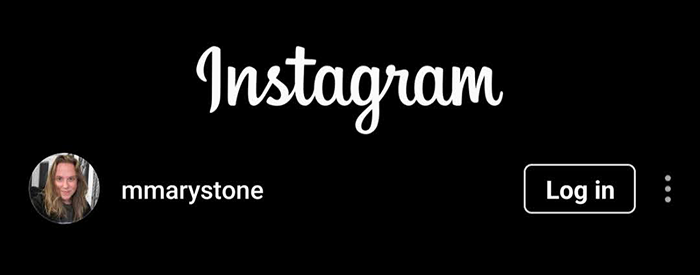
- Pilih Dapatkan bantuan masuk pautan.
- Di skrin "Cari Akaun Anda", masukkan nama pengguna atau alamat e -mel atau nombor telefon anda yang dipautkan ke akaun Instagram anda. Sekiranya anda tidak dapat mengingati nama pengguna Instagram anda, tanya rakan yang mengikuti anda di Instagram untuk mengambil tangkapan skrin nama pengguna anda dan hantarkan kepada anda. Sebagai alternatif, anda boleh memilih untuk log masuk dengan akaun Facebook anda.
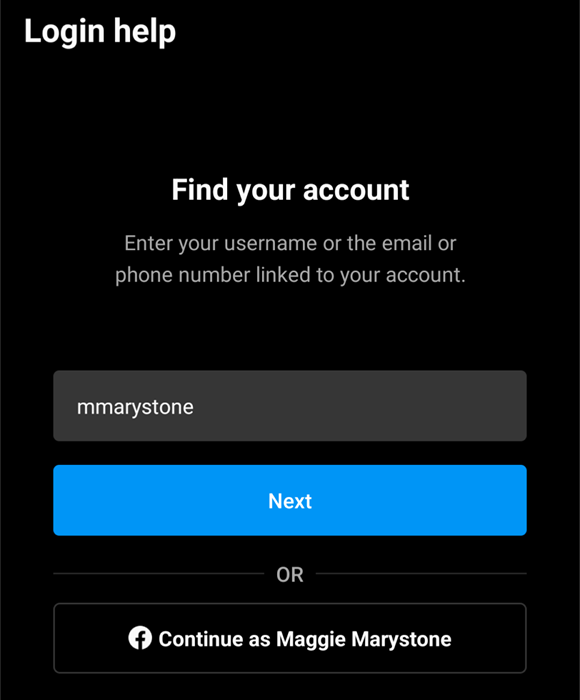
- Pilih bagaimana anda mahu Instagram membantu. Instagram boleh menghantar e -mel kepada anda dengan pautan untuk kembali ke akaun anda atau mesej teks SMS dengan kod pengesahan. Terdapat juga pautan di skrin ini untuk log masuk dengan Facebook.
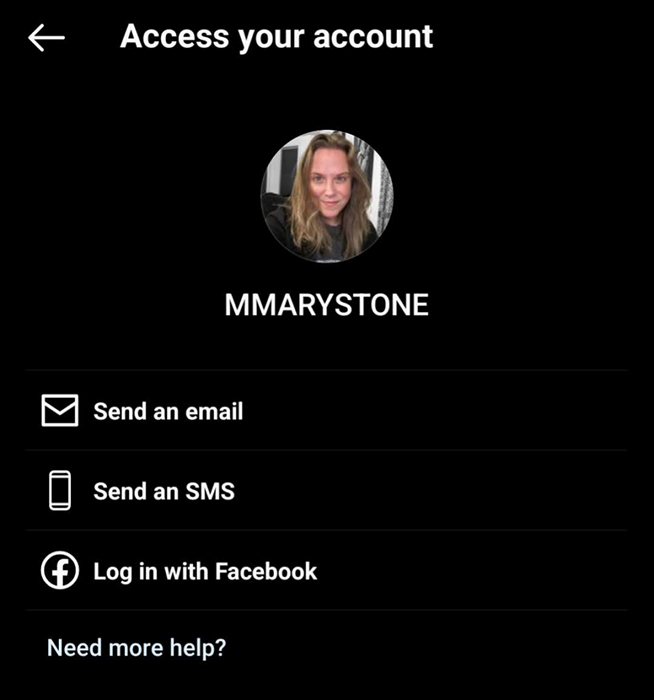
- Periksa akaun e -mel anda untuk e -mel dari Instagram. Dalam e -mel, pilih butang ke Menetapkan semula kata laluan anda.
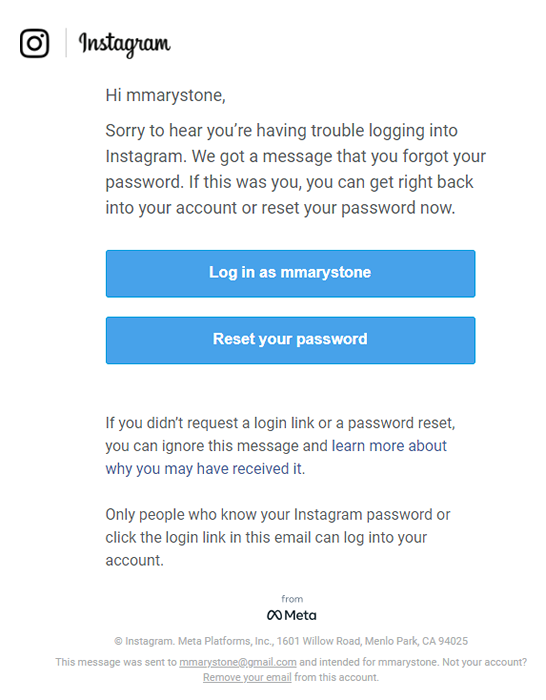
- Halaman penyemak imbas akan dibuka di mana anda boleh membuat kata laluan baru untuk akaun Instagram anda. Masukkan kata laluan baru, pengesahan kata laluan baru, dan kemudian pilih Menetapkan semula kata laluan butang.
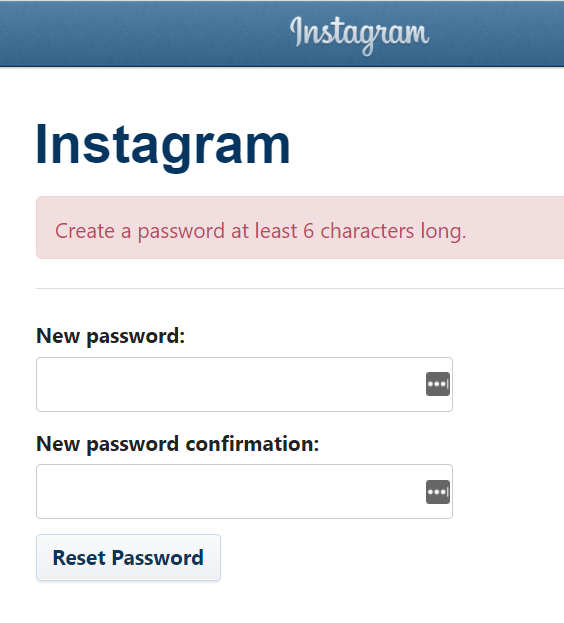
- Sekiranya anda memilih untuk menerima kod pengesahan melalui mesej teks, beberapa telefon Android secara automatik akan log masuk anda ke akaun Instagram anda setelah menerima kod tersebut. Jika tidak, masukkan kod pengesahan apabila diminta.
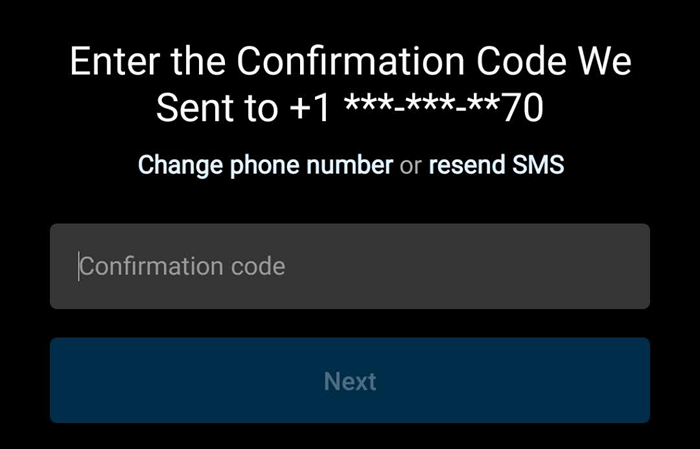
Cara menetapkan semula kata laluan Instagram anda pada aplikasi iPhone
Menetapkan semula kata laluan anda pada iPhone atau iPad adalah serupa dengan menetapkan semula pada peranti Android.
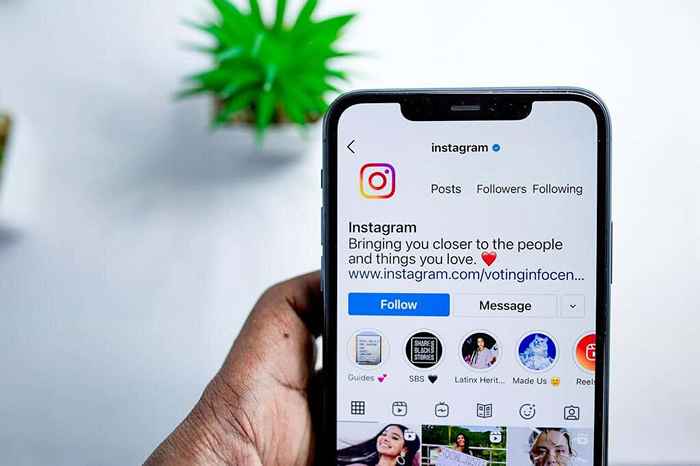
- Buka Instagram melalui aplikasi pada peranti iOS anda.
- Pada skrin log masuk, ketik Lupa kata laluan.
- Masukkan nama pengguna, alamat e -mel, atau nombor telefon anda. Kemudian ketik Seterusnya.
- Seperti yang diterangkan di atas, anda akan menerima mesej dengan arahan untuk menetapkan semula kata laluan anda.
Cara menetapkan semula kata laluan Instagram anda di web
Untuk menetapkan semula kata laluan anda yang terlupa di laman web Instagram di Mac atau PC, ikuti langkah -langkah berikut.
- Pergi ke laman Instagram dalam penyemak imbas web.
- Pilih Lupa kata laluan pautan.
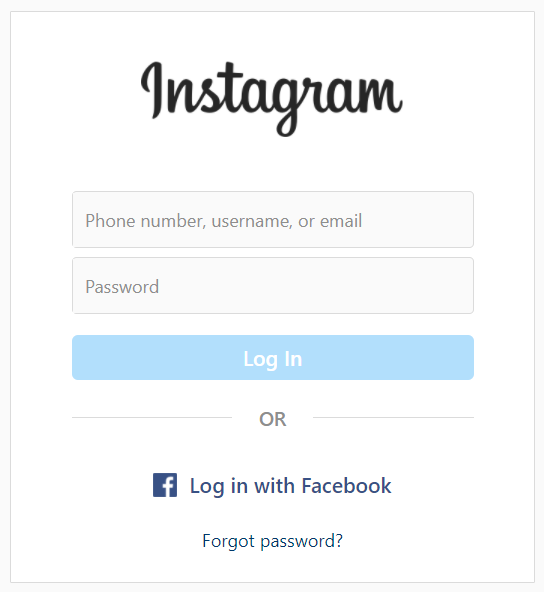
- Masukkan nombor telefon, alamat e -mel, atau nama pengguna anda dan pilih Hantar pautan log masuk butang.
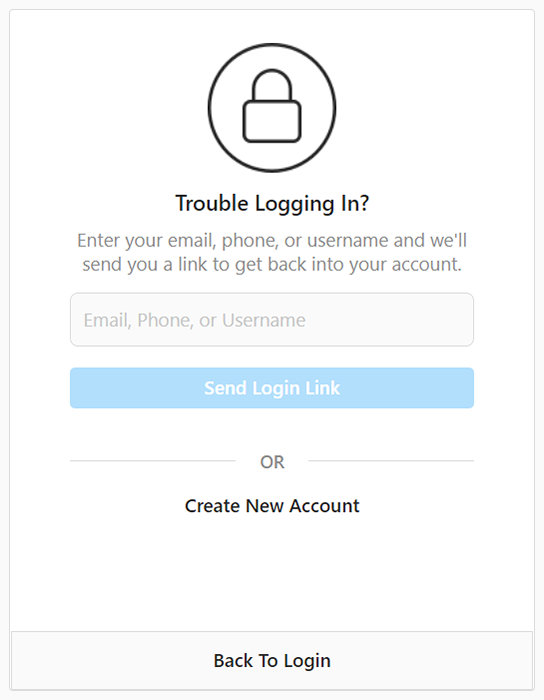
- Anda akan menerima e -mel atau mesej teks dengan arahan untuk menetapkan semula kata laluan anda.
Cara menukar kata laluan Instagram anda
Sekiranya anda mengetahui kata laluan Instagram anda tidak kuat atau anda tidak mengubahnya dalam masa yang lama, anda harus membuat kata laluan baru yang lebih kuat. Ingat, jika anda log masuk ke Instagram dengan akaun Facebook anda, anda perlu menukar kata laluan anda melalui Facebook, bukan Instagram.
Sekiranya anda mempunyai nama pengguna dan kata laluan yang berdedikasi untuk Instagram, anda boleh membuat kata laluan baru dalam aplikasi atau di laman desktop mengikuti arahan di bawah.
Cara menukar kata laluan Instagram anda di aplikasi Android atau iPhone
Inilah cara menukar kata laluan anda melalui aplikasi Android atau iPhone Instagram:
- Lancarkan aplikasi Instagram.
- Pergi ke halaman profil anda dengan mengetuk gambar profil Instagram anda di bahagian bawah skrin di sudut kanan.
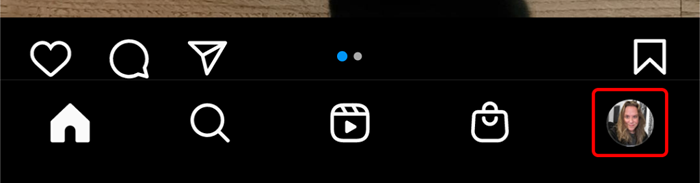
- Ketik Menu Hamburger di sudut kanan atas dan pilih ikon gear untuk mengakses Tetapan.
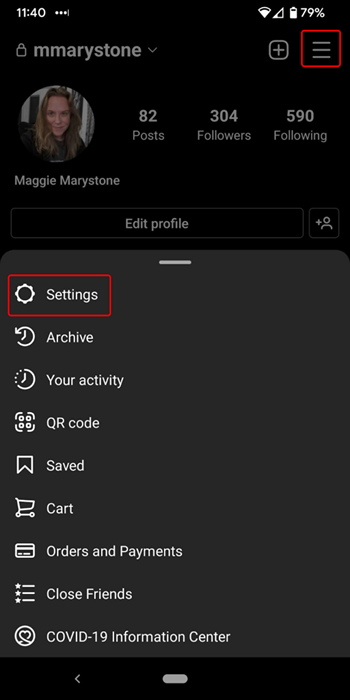
- Ketik Keselamatan.
- Ketik Kata laluan.
- Pada skrin Tukar Kata Laluan, masukkan kata laluan semasa anda, kata laluan baru anda, dan kata laluan baru anda lagi. Kemudian ketik tanda semak di sudut kanan atas.
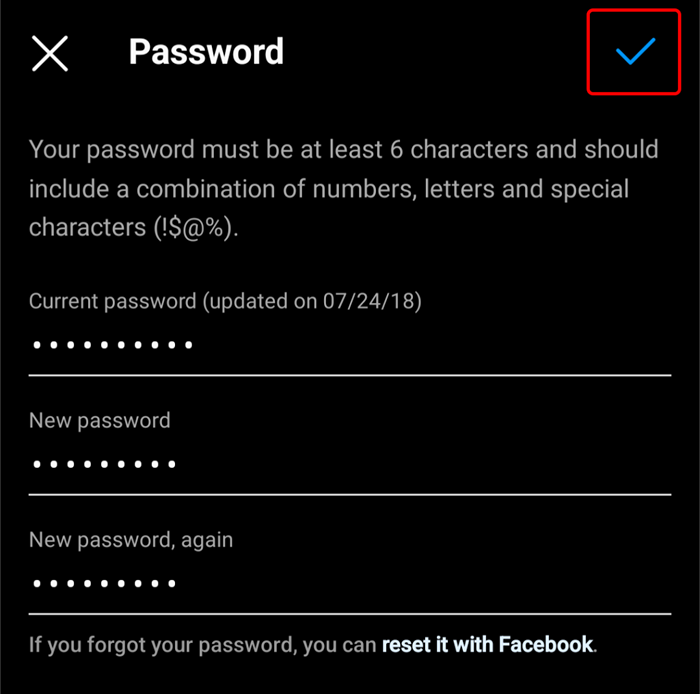
Cara menukar kata laluan Instagram anda di web
Anda boleh menukar kata laluan Instagram anda dengan mudah di laman web mereka.
- Log masuk ke laman Instagram dalam penyemak imbas web.
- Pilih gambar profil anda di sudut kanan atas dan pilih Tetapan.
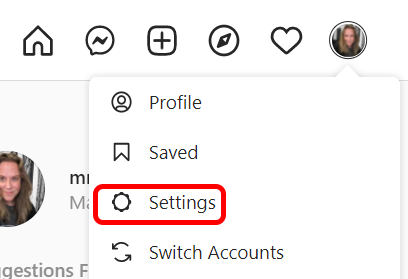
- Di bawah Profil Edit di menu di sebelah kiri, pilih Tukar kata laluan.
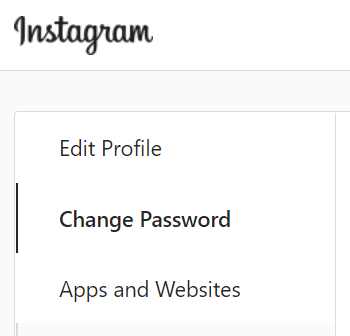
- Masukkan kata laluan lama anda, kata laluan baru anda, dan kata laluan baru anda lagi. Kemudian pilih Tukar kata laluan butang.
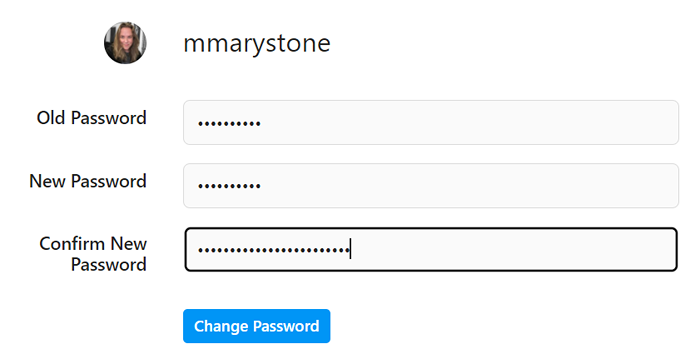
Cara Mengaktifkan Pengesahan Dua Faktor di Instagram
Semasa anda memikirkan kata laluan dan keselamatan, luangkan masa untuk membolehkan pengesahan dua faktor di Instagram.
Cara Mengaktifkan Pengesahan Dua Faktor dalam Aplikasi Instagram
- Dalam aplikasi di telefon bimbit anda, pergi ke gambar profil anda dan pilih Tetapan > Keselamatan.
- Pilih Pengesahan dua faktor.
- Ketik Bermula butang.
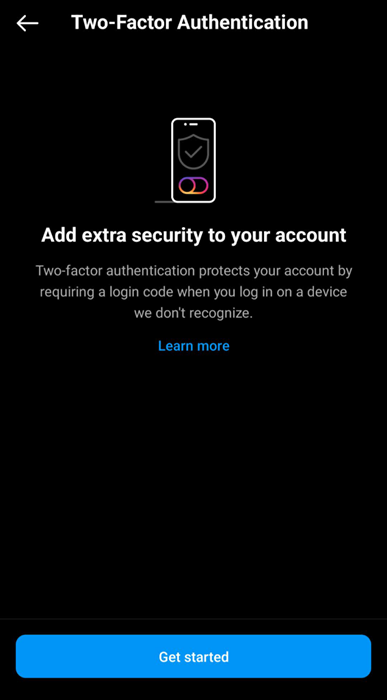
- Seterusnya, pilih kaedah keselamatan anda. Anda boleh menggunakan aplikasi pengesahan yang telah anda pasang di telefon anda, seperti Google Authenticator atau Microsoft Authenticator. Sekiranya anda tidak mempunyai aplikasi Authenticator, anda boleh menggunakan WhatsApp atau mesej teks sebagai kaedah keselamatan anda.
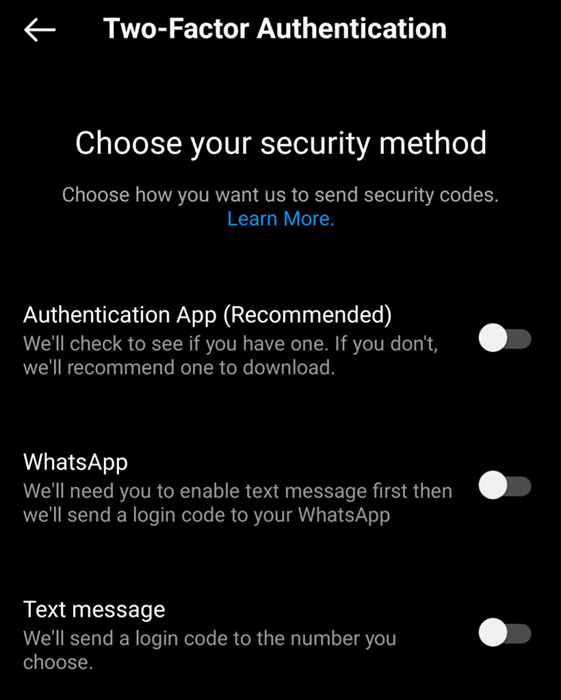
Kaedah mana yang anda pilih, itulah cara anda menerima kod log masuk setiap kali anda log masuk ke Instagram.
Cara Mengaktifkan Pengesahan Dua Faktor di Laman Desktop
- Pergi ke laman Instagram dalam penyemak imbas web.
- Pilih gambar profil anda di sudut kanan atas dan pilih Tetapan.
- Pilih Privasi & Keselamatan di menu di sebelah kiri.
- Tatal ke bahagian pengesahan dua faktor dan pilih Edit tetapan pengesahan dua faktor pautan.
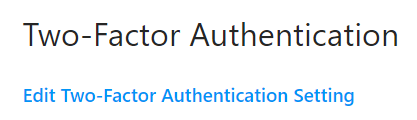
- Pilih kaedah keselamatan pilihan anda. Sekiranya anda ingin menggunakan aplikasi pengesahan, anda perlu mengaktifkannya melalui aplikasi Instagram pada peranti mudah alih.
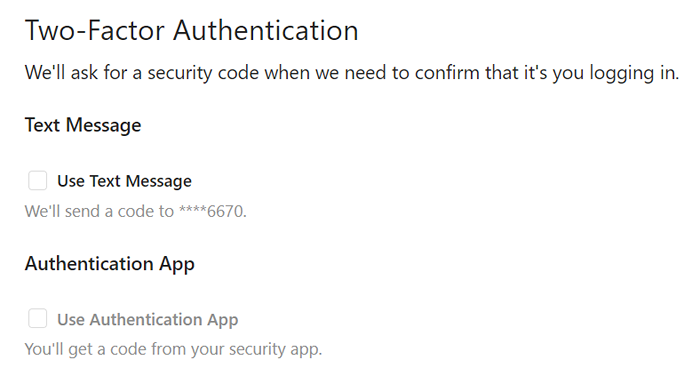
Sebaik sahaja anda mengaktifkan pengesahan dua faktor, anda boleh berehat lebih mudah mengetahui bahawa privasi dan keselamatan anda dilindungi dengan lebih baik.
- « 10 Hacks PC Terbaik untuk memanfaatkan sepenuhnya tingkap
- Apa itu had lebar jalur yang boleh dikembalikan di Windows dan mengapa anda tidak boleh mengubahnya »

